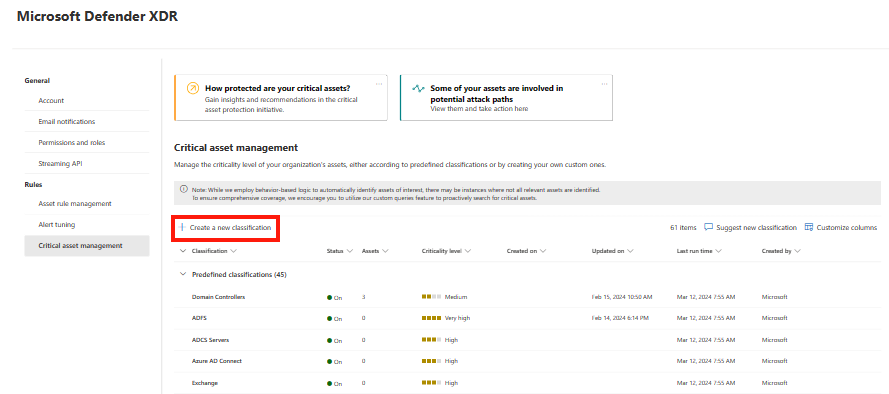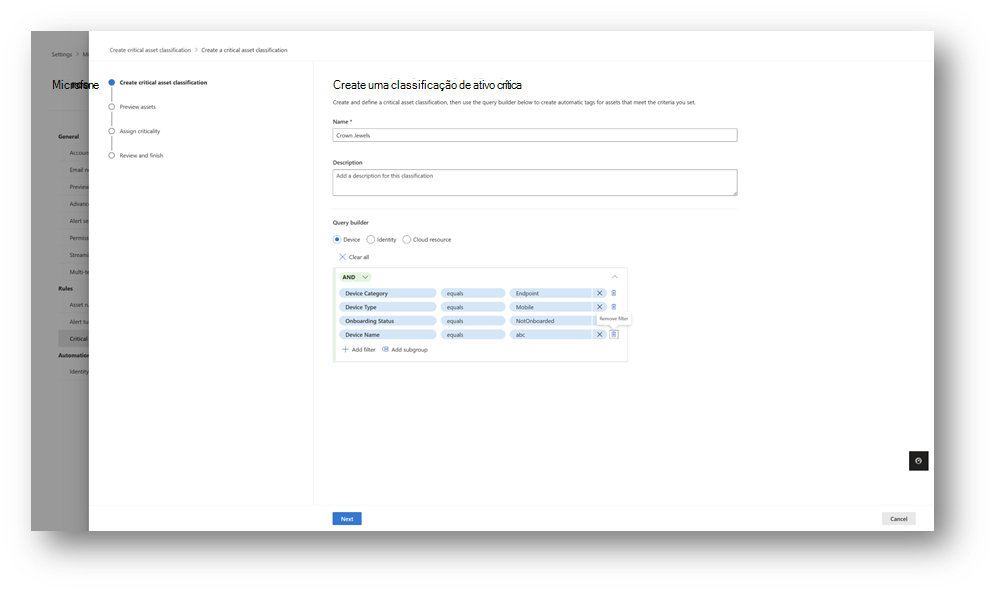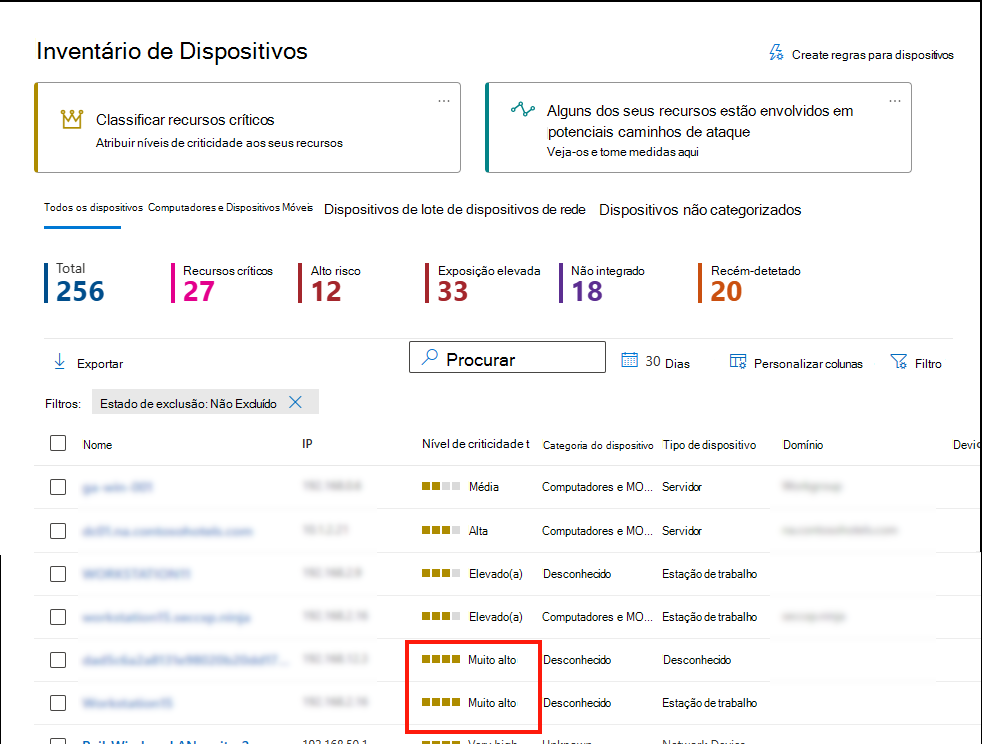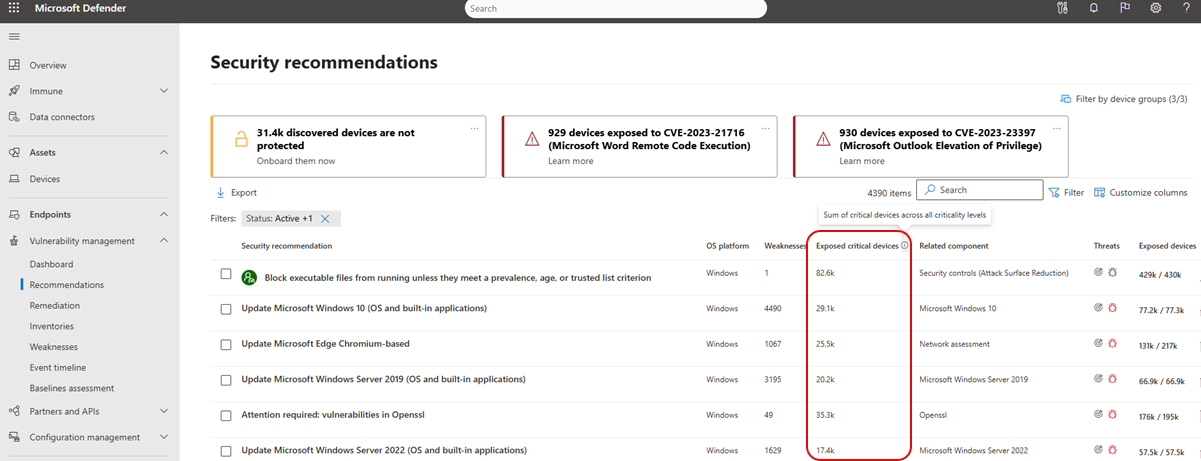Rever e classificar recursos críticos
Gerenciamento de Exposição da Segurança da Microsoft ajuda a manter os seus ativos críticos para a empresa seguros e disponíveis. Este artigo descreve como trabalhar com recursos críticos.
Pré-requisitos
Antes de começar, saiba mais sobre a gestão de recursos críticos no Gerenciamento de Exposição da Segurança.
Reveja as permissões necessárias para trabalhar com os recursos críticos.
Ao classificar recursos críticos, suportamos dispositivos com a versão 10.3740.XXXX do sensor defender para ponto final ou posterior. Recomendamos a execução de uma versão do sensor mais recente, conforme listado na página Novidades do Defender para Endpoint.
Pode marcar a versão do sensor que um dispositivo está a executar da seguinte forma:
Num dispositivo específico, navegue para o ficheiro MsSense.exe em C:\Programas\Proteção Avançada Contra Ameaças do Windows Defender. Clique com o botão direito do mouse no arquivo e selecione Propriedades. No separador Detalhes, marcar a versão do ficheiro.
Para vários dispositivos, é mais fácil executar uma consulta Kusto de investigação avançada para marcar versões do sensor de dispositivos, da seguinte forma:
DeviceInfo | project DeviceName, ClientVersion
Rever recursos críticos
Reveja os recursos críticos da seguinte forma.
- No portal Microsoft Defender, selecione Definições Microsoft XDR Rules Critical asset management (Gestão de recursos críticos > das Regras > XDR > da Microsoft).
- Na página Gestão de recursos críticos , reveja as classificações de recursos críticos predefinidas e personalizadas, incluindo o número de recursos na classificação, se os recursos estão ativados ou desativados e os níveis de criticidade.
Observação
Também pode ver recursos críticos em Recursos Dispositivos >>Classificar recurso crítico. Além disso, pode ver a iniciativa Critical Asset Protection em Informações de exposição –> Iniciativas.
Pedir uma nova classificação predefinida
Peça uma nova classificação predefinida da seguinte forma.
Na página Gestão de recursos críticos , selecione Sugerir nova classificação.
Preencha a classificação que pretende ver e, em seguida, selecione Submeter pedido.
Criar uma classificação personalizada
Crie uma classificação personalizada da seguinte forma.
Na página Gestão de recursos críticos , selecione Criar uma nova classificação.
Na página Criar uma classificação de recursos críticos , preencha as seguintes informações para definir os critérios de classificação:
- Nome – um novo nome de classificação.
- Descrição – uma nova descrição de classificação.
-
Construtor de consultas
- Utilize o construtor de consultas para definir uma nova classificação, por exemplo, "marcar todos os dispositivos com uma determinada convenção de nomenclatura como críticos".
- Adicione um ou mais filtros booleanos definidos por dispositivo, identidade ou recurso da cloud.
- Depois de definir os critérios, selecione Seguinte.
- Nas páginas seguintes, pré-visualize os recursos afetados e atribua o nível de criticidade.
Definir níveis de ativos críticos
Defina os níveis da seguinte forma.
Na página Gestão de recursos críticos , selecione uma classificação de recursos crítica.
No separador Descrição geral , selecione o nível de criticidade pretendido.
Selecione Salvar.
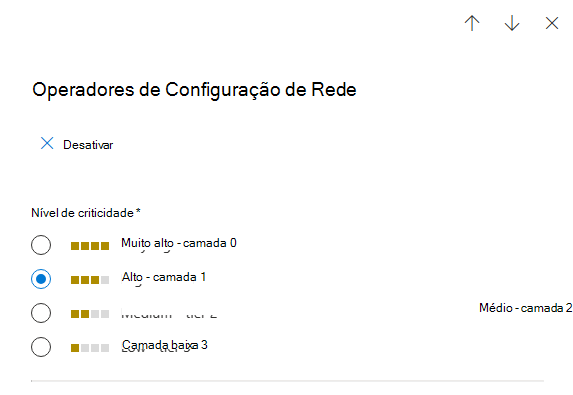
Observação
Pode definir níveis críticos manualmente no inventário de dispositivos. Recomendamos a criação de regras de criticidade que permitam uma aplicação abrangente de níveis críticos entre recursos.
Editar classificações personalizadas
Edite classificações personalizadas da seguinte forma.
- Na página Gestão de recursos críticos , navegue para a classificação que pretende modificar. Apenas as classificações personalizadas podem ser editadas ou eliminadas.
- Selecione Editar, Eliminar ou Desativar.
Adicionar recursos a classificações
Na página Gestão de recursos críticos , selecione a classificação de recursos relevante.
Para ver todos os recursos na classificação, selecione o separador Descrição geral ou Recursos .
Reveja a lista de recursos.
Para aprovar recursos que se ajustem à classificação, mas que estão fora do limiar, navegue até Recursos para rever.
Reveja os recursos listados. Selecione o botão de adição junto aos recursos que pretende adicionar.
Observação
Os recursos a rever só são apresentados quando existem recursos a rever.
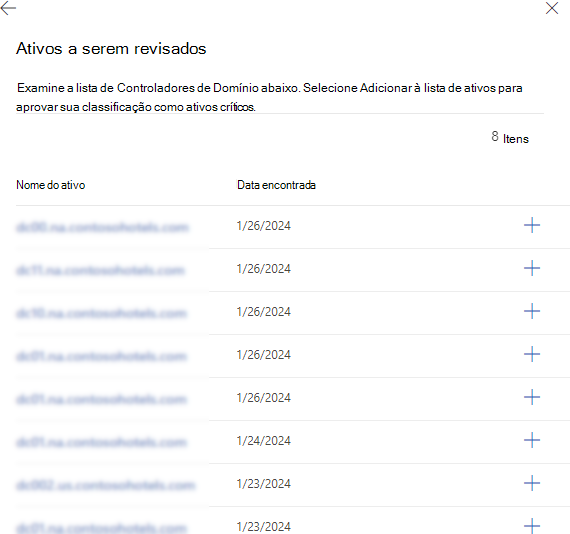
Pode alterar os níveis de criticidade e desativar todos os recursos. Também pode editar e eliminar recursos críticos personalizados.
Ordenar por criticidade
- Selecione Dispositivos no Inventário de Dispositivos.
- Ordene por nível de Criticality para ver os recursos críticos para a empresa com um nível de criticidade "muito elevado".
Priorizar recomendações para recursos críticos
Para ajudar a priorizar as recomendações de segurança e os passos de remediação para se concentrar em recursos críticos, a soma dos recursos críticos expostos para uma recomendação pode ser visualizada na página Recomendações de segurança no portal do Microsoft Defender.
Para ver a soma dos recursos críticos expostos, aceda à página Recomendações de segurança :
Próximas etapas
Saiba mais sobre a simulação de caminhos de ataque.